许多用户接收到win10 1909版本推送后纷纷选择更新升级,不过有时候发现电脑运行速度有点慢,经过分析可能是高性能电源模式没有开启造成的,那么升级Win10 1909系统后如何开启电脑高性能电源模式呢?下面给大家讲解一下具体的操作步骤吧。
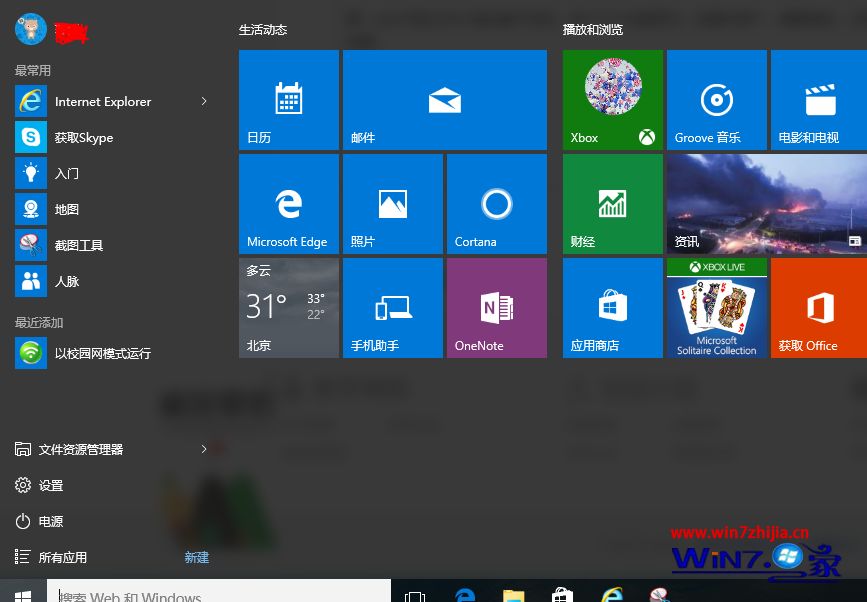
具体步骤如下:
1、点击打开始菜单哦,然后进入进入Windows设置页面,并点击“系统”;
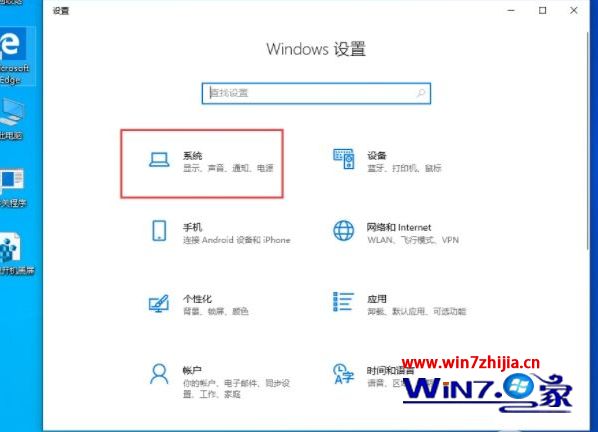
2、左侧“电源和睡眠”,打开右侧窗口的“其他电源设置”;
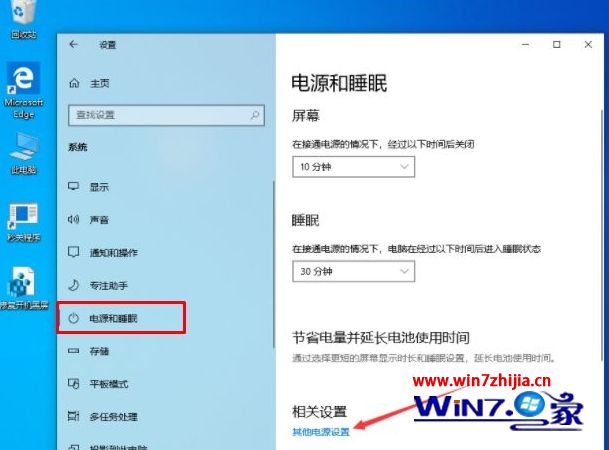
3、进入电源选项后,选取“高性能”计划,并点击“更改计划设置”;
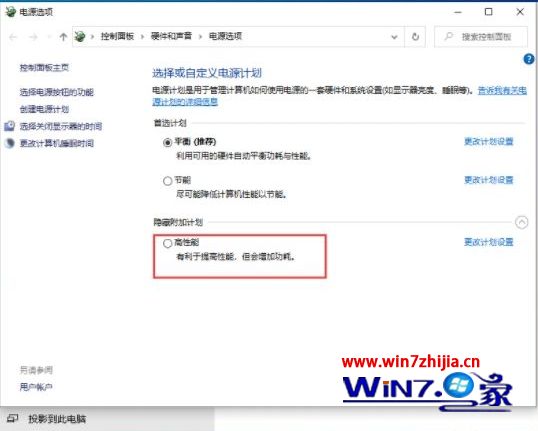
4、之后,点击如下图的更改高级电源设置;
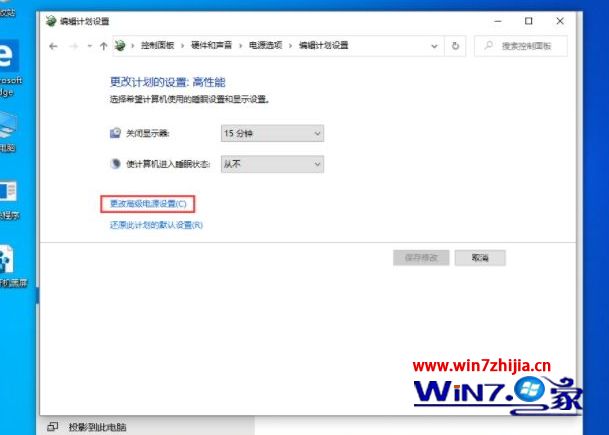
5、进入电源选项界面之后,将Internet Explorer和无线适配器设置为“最高性能”;
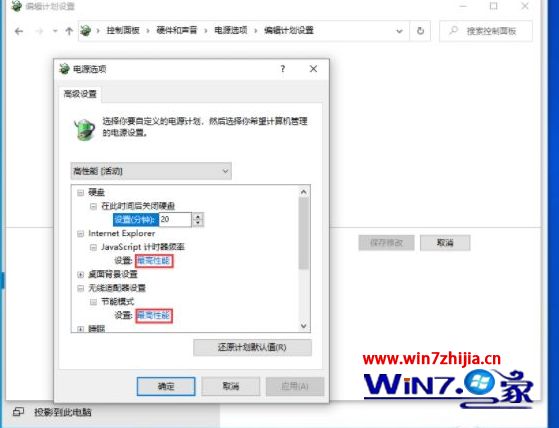
6、将处理器电源管理中的最小处理器状态调整为100%,系统散热方式调整为主动,最大处理器状态调整为为100%;
最后,设置多媒体设置下方的播放视频时为“优化视频质量”就可以了。
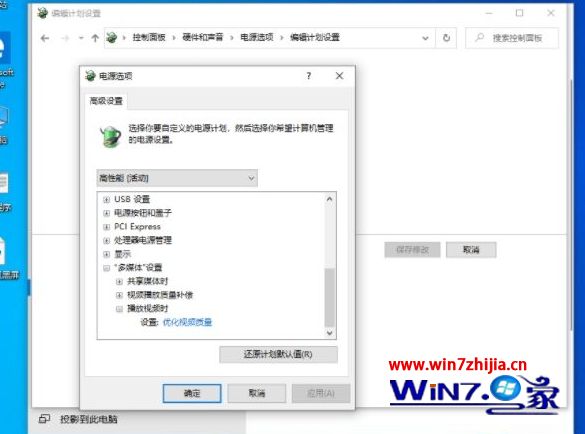
以上就是升级Win10 1909系统后如何开启电脑高性能电源模式的详细操作步骤,有需要的用户们可以按照上面的方法来开启吧。